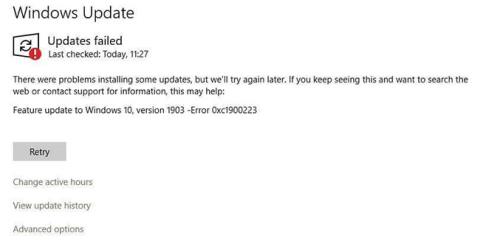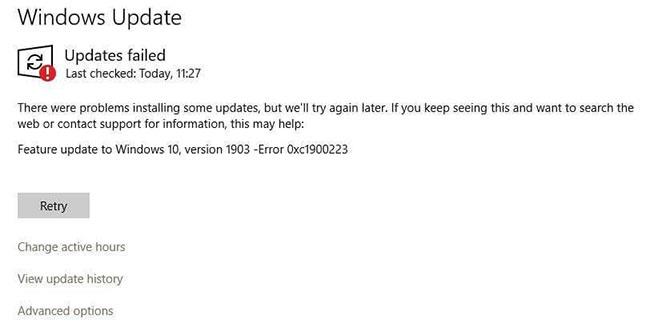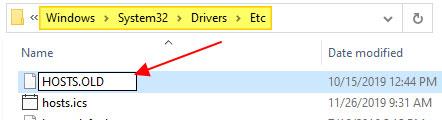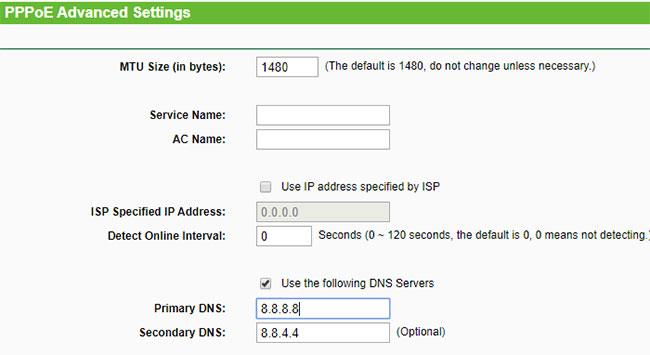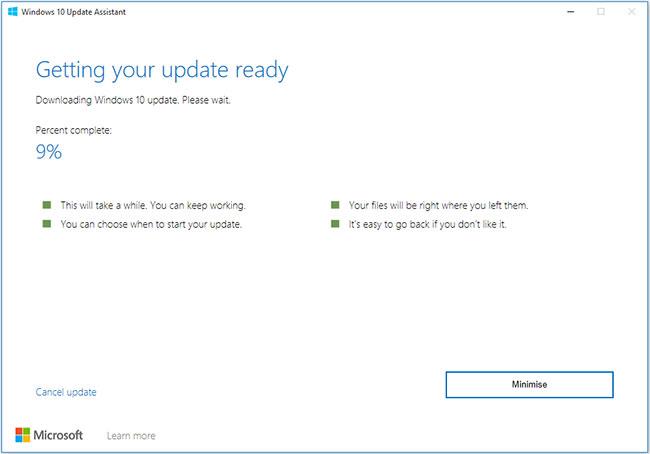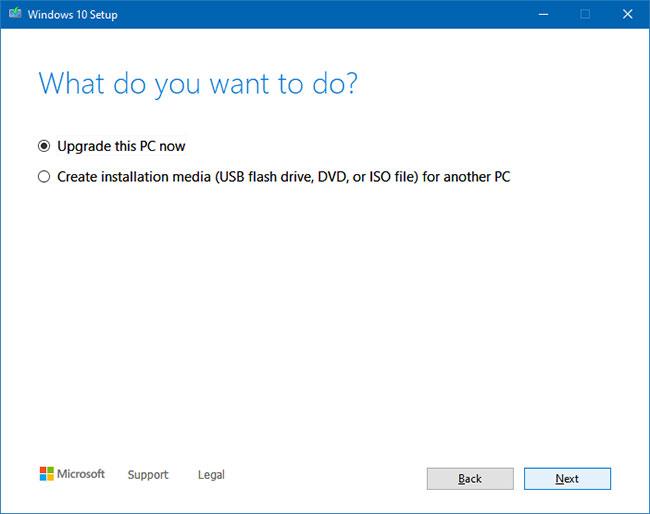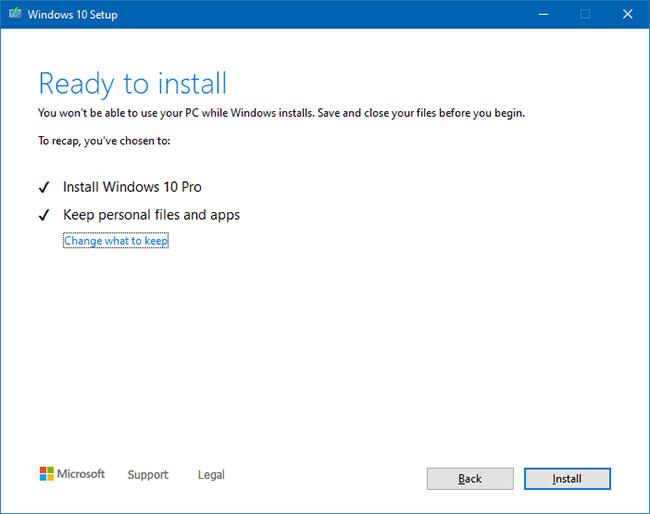Το σφάλμα 0xc1900223 μπορεί να εμφανιστεί όταν προσπαθείτε να ενημερώσετε την εγκατάσταση των Windows 10, ειδικά με ενημερώσεις λειτουργιών όπως το v1903 ή το v1909.
Σύμφωνα με τη Microsoft, το σφάλμα 0xc1900223 υποδεικνύει ότι υπήρξε πρόβλημα κατά τη λήψη και την εγκατάσταση της επιλεγμένης ενημέρωσης. Το Windows Update θα προσπαθήσει ξανά αργότερα και δεν χρειάζεται να κάνετε τίποτα αυτήν τη στιγμή. Ωστόσο, το σφάλμα συνεχίζει να εμφανίζεται κάθε φορά που προσπαθείτε να εγκαταστήσετε μια ενημέρωση.
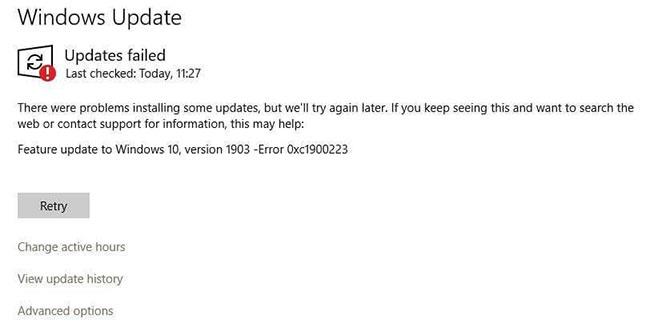
Το σφάλμα 0xc1900223 ενδέχεται να εμφανιστεί όταν προσπαθείτε να ενημερώσετε την εγκατάσταση των Windows 10
Το βοηθητικό πρόγραμμα SetupDiag θα καταγράψει αυτό το σφάλμα:
Error: SetupDiag reports abrupt down-level failure.
Last Operation: Finalize
Error: 0xC1900223 - 0x20009
LogEntry: Error MOUPG CSetupManager :: ExecutePreDownloadMode (8491): Result = 0xC1900223
Οι κανονικές μέθοδοι αντιμετώπισης προβλημάτων του Windows Update ενδέχεται να μην διορθώσουν αυτό το σφάλμα. Αυτό το άρθρο θα σας πει πώς να αποτρέψετε το σφάλμα 0xc1900223 στα Windows 10.
Διορθώστε το σφάλμα 0xc1900223 στα Windows 10
Το σφάλμα 0xc1900223 μπορεί να προκύψει εάν ο υπολογιστής σας δεν μπορεί να συνδεθεί στον διακομιστή Microsoft Update ή στο δίκτυο παράδοσης περιεχομένου του. Αυτό μπορεί να συμβεί εάν έχετε αποκλείσει στο παρελθόν μια σειρά από διευθύνσεις διακομιστή Microsoft ή χρησιμοποιήσατε ένα εξειδικευμένο πρόγραμμα που εγγράφει στο αρχείο HOSTS των Windows. Αυτό το σφάλμα μπορεί επίσης να προκύψει εάν εκμεταλλευτείτε έναν αποκλειστικό διακομιστή DNS για να αποκλείσετε διευθύνσεις ιστού τρίτων.
1. Απενεργοποιήστε το λογισμικό VPN
Μερικές φορές το λογισμικό VPN μπορεί να επηρεάσει τη διαδικασία του Windows Update. Εάν χρησιμοποιείτε μια σύνδεση VPN για να συνδεθείτε στο δίκτυο εργασίας σας, αποσυνδεθείτε από το δίκτυο και απενεργοποιήστε το λογισμικό VPN (εάν υπάρχει) και, στη συνέχεια, δοκιμάστε να αναβαθμίσετε ξανά.
2. Μετονομάστε το αρχείο HOSTS (προσωρινά)
Εάν η απενεργοποίηση του λογισμικού VPN δεν βοηθά ή εάν δεν χρησιμοποιείτε VPN, δοκιμάστε να μετονομάσετε το αρχείο HOSTS.
Βήμα 1: Ανοίξτε το φάκελο C:\Windows\System32\Drivers\Etc.
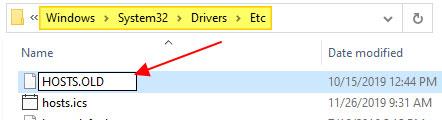
Ανοίξτε το φάκελο C:\Windows\System32\Drivers\Etc
Βήμα 2: Μετονομάστε το αρχείο με το όνομα HOSTS σε HOSTS.OLD. Θα σας ζητηθεί να έχετε δικαιώματα διαχειριστή για να μετονομάσετε το αρχείο. Κάντε κλικ στο Continue όταν σας ζητηθεί.
Βήμα 3: Ανοίξτε το παράθυρο της γραμμής εντολών και πληκτρολογήστε την ακόλουθη εντολή για να διαγράψετε την προσωρινή μνήμη DNS των Windows:
ipconfig /flushdns
Βήμα 4: Δοκιμάστε να εγκαταστήσετε ξανά τις ενημερώσεις των Windows.
Βήμα 5: Μόλις ολοκληρωθεί, μετονομάστε το HOSTS.OLD ξανά σε HOSTS. Επίσης, ελέγξτε το αρχείο HOSTS και βεβαιωθείτε ότι δεν αποκλείετε τις διευθύνσεις διακομιστή του Microsoft Update.
3. Αλλάξτε το πρόγραμμα επίλυσης DNS
Ο αποκλεισμός διαφημίσεων διακομιστών DNS όπως το Pi-Hole μπορεί να προκαλέσει σφάλμα 0xc1900223 ή κάτι παρόμοιο. Πρέπει να απενεργοποιήσετε προσωρινά το Pi-Hole για να εγκαταστήσετε ενημερώσεις των Windows.
Εάν χρησιμοποιήσατε το Pi-Hole σε επίπεδο δρομολογητή, θα χρειαστεί να επιστρέψετε στον προεπιλεγμένο πρόγραμμα επίλυσης DNS του ISP σας ή να χρησιμοποιήσετε έναν από τους δωρεάν (προσωρινούς) διακομιστές DNS:
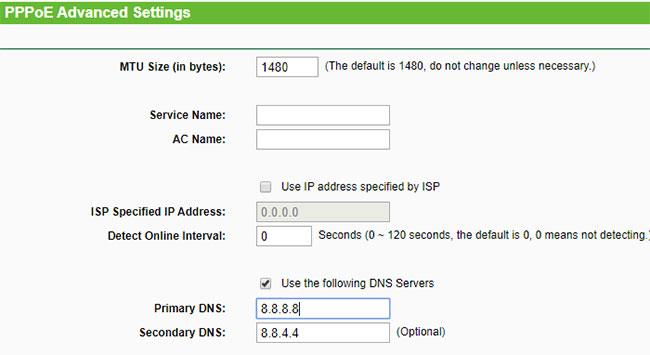
Αλλαγή προγράμματος επίλυσης DNS
Στη συνέχεια, διαγράψτε την προσωρινή μνήμη DNS των Windows εκτελώντας την εντολή ipconfig /flushdns από το παράθυρο της γραμμής εντολών.
Λύση για τη διόρθωση του σφάλματος 0xc1900223
Σημείωση : Αυτή η μέθοδος δεν βοηθά εάν το λογισμικό ή τα προγράμματα οδήγησης που είναι εγκατεστημένα στο σύστημά σας δεν είναι συμβατά με την ενημέρωση που πρόκειται να εγκαταστήσετε. Εάν μια συγκεκριμένη ενημέρωση δεν είναι συμβατή με τη διαμόρφωση του συστήματός σας, θα δείτε το ακόλουθο μήνυμα στη σελίδα ρυθμίσεων του Windows Update:
Γνωστά ζητήματα με την ενημέρωση τεκμηριώνονται στις σελίδες Windows 10, έκδοση 1909 και Windows Server, έκδοση 1909 – Πληροφορίες έκδοσης των Windows.
https://docs.microsoft.com/en-ca/windows/release-information/status-windows-10-1909
Γνωστά ζητήματα ή ζητήματα συμβατότητας πρέπει να επιλυθούν πριν εγκαταστήσετε την ενημέρωση χρησιμοποιώντας το Windows 10 Update Assistant ή το Media Creation Tool.
Παρόλο που ενδέχεται να μην μπορείτε να εγκαταστήσετε ενημερώσεις λειτουργιών (v1903, v1909, κ.λπ.) μέσω του καναλιού του Windows Update, υπάρχουν τουλάχιστον δύο άλλοι τρόποι για να τις εγκαταστήσετε στο σύστημά σας.
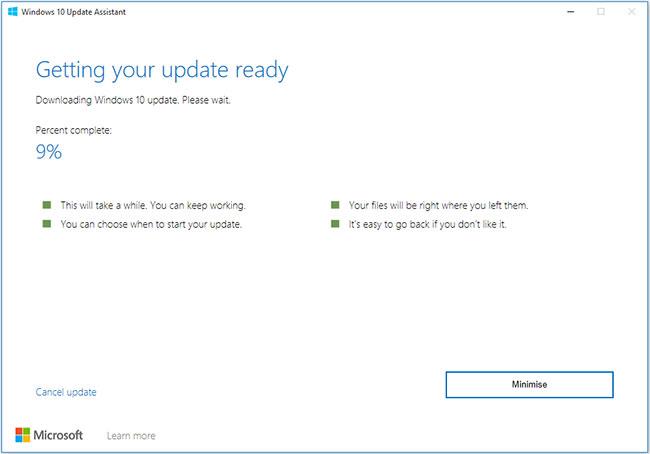
Εγκαταστήστε ενημερώσεις χρησιμοποιώντας το Windows 10 Update Assistant
(ή)
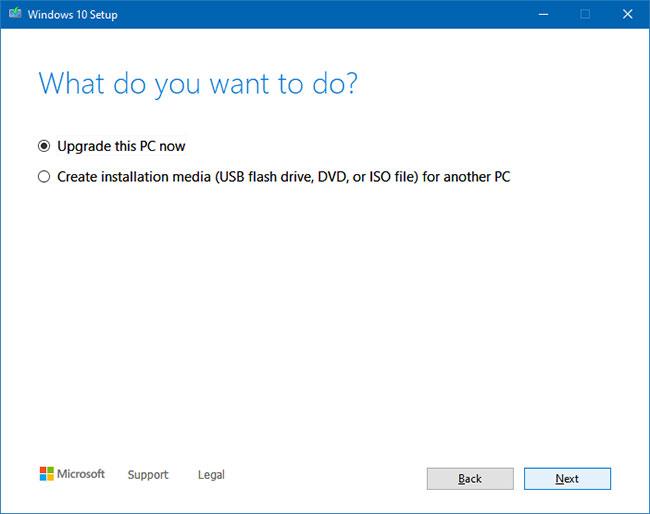
Επιλέξτε Αναβάθμιση αυτού του υπολογιστή τώρα
- Ακολουθήστε τις οδηγίες που εμφανίζονται στην οθόνη και ολοκληρώστε τη διαδικασία. Σημειώστε ότι το Media Creation Tool θα προστατεύσει τα αρχεία, τις εφαρμογές και τις ρυθμίσεις σας από προεπιλογή, εάν επιλέξατε την επιλογή Αναβάθμιση αυτού του υπολογιστή τώρα (στην προηγούμενη οθόνη).
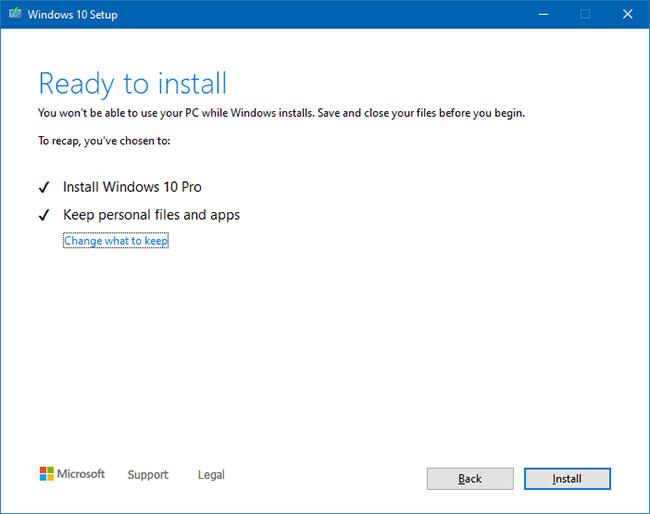
Ακολουθήστε τις οδηγίες που εμφανίζονται στην οθόνη και ολοκληρώστε τη διαδικασία
Αυτό θα αναβαθμίσει την εγκατάσταση των Windows 10 χωρίς να εμφανιστεί σφάλμα 0xc1900223.